Microsoft Teams Integration
Zu den mit Microsoft Teams verfügbaren Integrationsfunktionen gehören:
- Adapter für Teams Suchen und Anrufen
- CRM-Kontakt anzeigen, hinzufügen, einblenden für eingehende Anrufe
- Teams als bevorzugtes Wählgerät
- Öffnen Sie Microsoft Teams Chat aus dem Präsenzfenster
- Teams-Avatarbild im Präsenzfenster anzeigen
- Anzeigen des Teams-Verfügbarkeitsstatus von Mitarbeitern Präsenzfenster
- Veröffentlichen des Status "In einem Anruf" in Microsoft Teams
Suche und Anruf (Teams Adaptor-App)
Die Such- und Anruf-App für Microsoft Teams kann von jedem Viirtue Integrator Benutzer installiert und verwendet werden.
Once installed, the Search and Call app will offer the Viirtue Integrator Address Book search functionality from within Teams, and allow users to click to dial from within Teams.
NOTE: The Viirtue Integrator software must be active and connected to use the Teams Search and Call app.
Geben Sie einen zu findenden Kontaktnamen ein und klicken Sie auf „Suchen“

Passende Einträge werden im Benutzerverzeichnis der Telefonanlage und im integrierten Adressbuch gefunden:
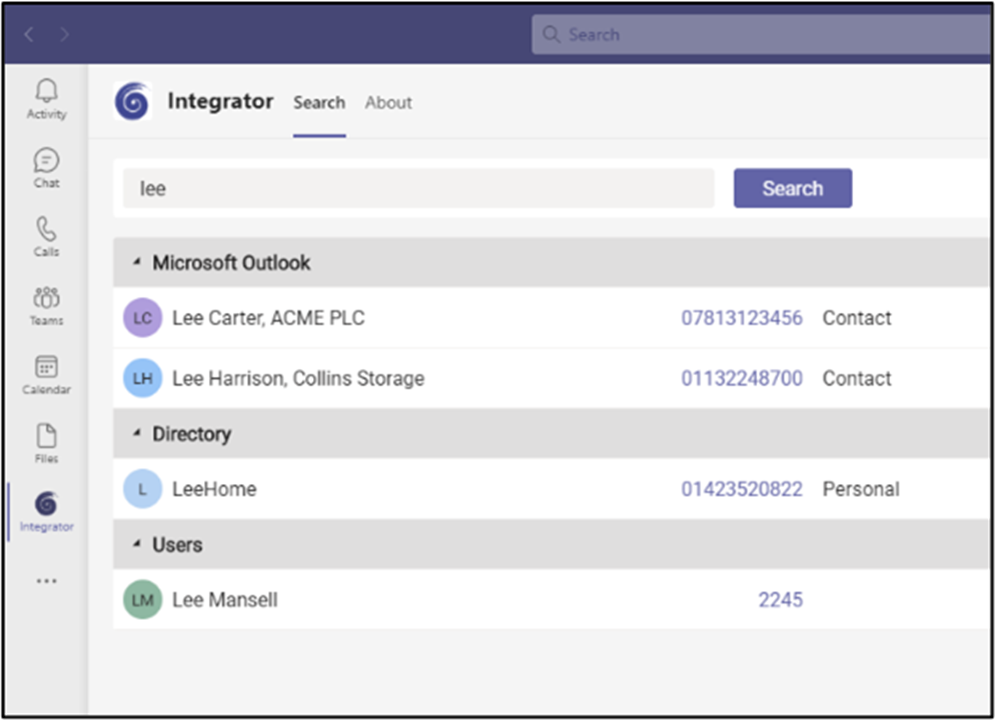
Klicken Sie auf die Nummer, um sie zu wählen.
CRM-Kontakt anzeigen, hinzufügen, einblenden für eingehende Anrufe
Wenn der Microsoft Teams Benutzer einen eingehenden Anruf über den direkten Routing-Dienst seiner Telefonanlage erhält, können Viirtue Integrator Benutzer Kontaktinformationen für alle übereinstimmenden Einträge aus allen integrierten Adressbüchern anzeigen. Diese Kontaktinformationen befinden sich entweder im Vorschaufenster oder im Benachrichtigungsfenster der Anrufsymbolleiste.
Teams als bevorzugtes Wählgerät
Wenn dem Benutzer der Telefonanlage ein direkter Routing-Dienst für Microsoft Teams zur Verfügung steht, können Viirtue Integrator TEAM- und UNITE-Benutzer „Teams“ als ihr bevorzugtes Gerät auswählen, das zum Tätigen und Empfangen von Anrufen verwendet wird.
In Tray mode, the Preferred Device drop-down list is available from the Make Call tool icon:

In AppBar mode, the Preferred Device drop-down list is available from the Make Call tool icon:
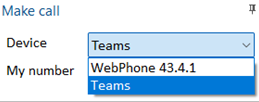
Ausgehende Anrufe, die von Viirtue Integrator initiiert werden, werden an den Teams-Client weitergeleitet, der den Benutzer auffordert, den ausgehenden Anruf zu beginnen:
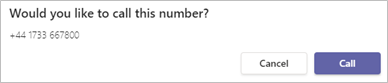
NOTE: Incoming calls to the Teams client cannot be answered by Viirtue Integrator-use the Teams incoming call notification to answer calls.
Öffnen Sie Microsoft Teams Chat aus dem Präsenzfenster
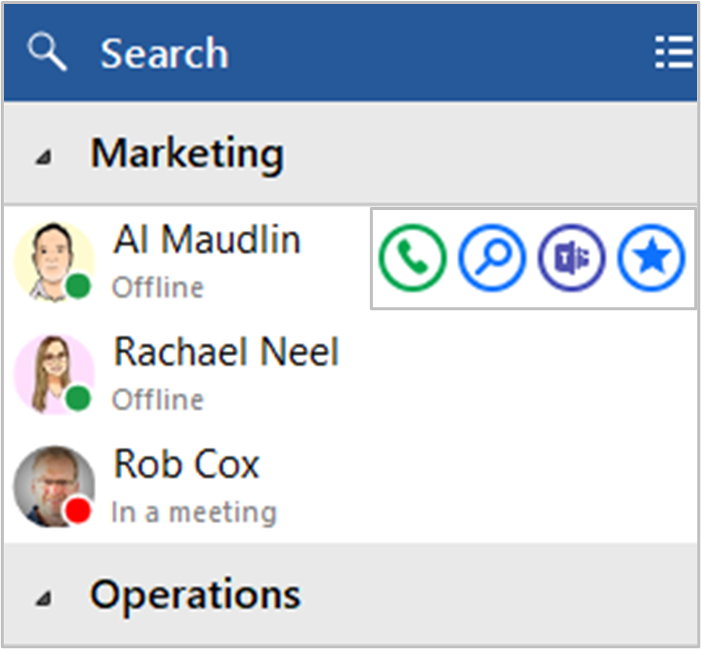
Viirtue Integrator TEAM- und UNITE-Benutzer können eine Teams-Chat-Unterhaltung im Viirtue Integrator Präsenzfenster über das Seiten-Menü öffnen, das erscheint, sobald Sie den Mauszeiger über ein Kontaktsymbol bewegen.
(das Gespräch findet innerhalb von Microsoft Teams statt)
Teams-Avatarbild im Präsenzfenster anzeigen
Für Viirtue Integrator TEAM- und UNITE-Benutzer werden Mitarbeiter-Avatarbilder neben das Kontaktsymbol jedes Benutzers im Viirtue Integrator Präsenzfenster angezeigt.
![]()
Anzeigen des Teams-Verfügbarkeitsstatus von Mitarbeitern Präsenzfenster
Präsenz mit Teams-Verfügbarkeit
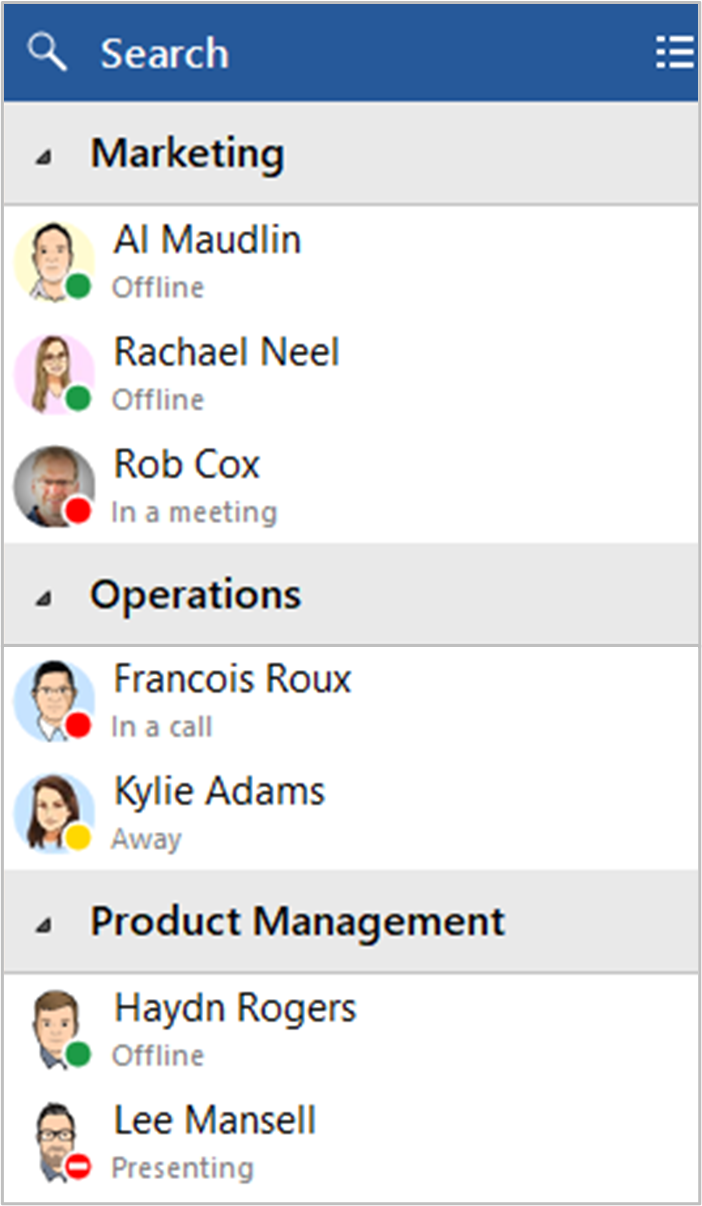
Für Viirtue Integrator TEAM- und UNITE-Benutzer wird die Verfügbarkeit von Mitarbeitern als Kombination aus dem Nebenstellenstatus der Telefonanlage und dem Verfügbarkeitsstatus des Benutzers in Microsoft Teams angezeigt; dies erfolgt durch eine Mischung aus Symbolfarbe und Statustext:
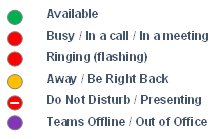
NOTE: An active call via the Telephone system extension will take precedence over Teams Availability status
Veröffentlichen des Status "In einem Anruf" in Microsoft Teams
Mit dieser Funktion kann Viirtue Integrator den Teams -Verfügbarkeitsstatus auf „In einem Anruf“ ändern, wenn der Benutzer über die Telefonanlage aktiv telefoniert.
Status „In einem Anruf“ innerhalb von Microsoft Teams
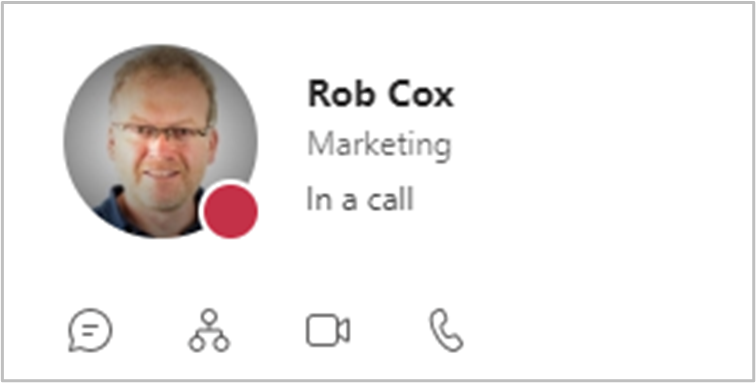
Status „In einem Anruf“ innerhalb von Microsoft Outlook
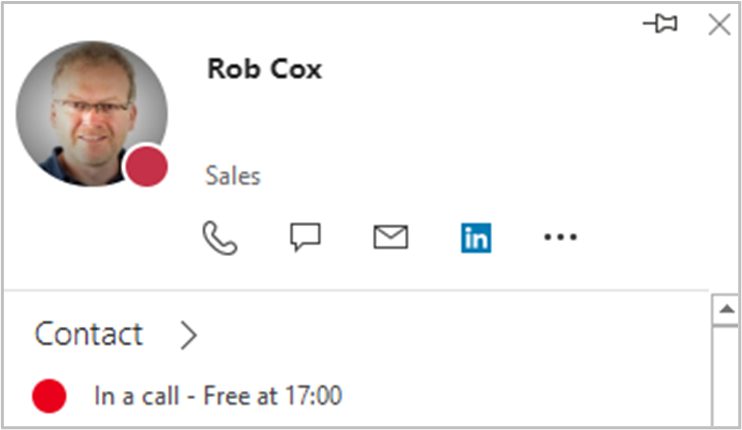
NOTE: User presence changes in Microsoft Teams client can sometimes take a few minutes to update since the Teams client uses poll mode to refresh the Availability status from other sources.

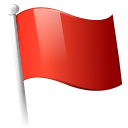 Report this page
Report this page